Windows10系统下将IE11默认主页设置成空白页的方法
虽然Windows10系统自带了Edge浏览器,不过一些朋友还是更喜欢使用经典的IE浏览器来打开网页。而使用IE11浏览器也会遇到些问题,比如用户发现没有办法将默认页、起始页改成空白页了,因为对话框上面没有空白页按钮。这该怎么办呢?接下来,小编就分享下Windows10系统下将IE11默认主页设置成空白页的方法。
推荐:win10企业版官方下载
具体如下:
1、Win10下打开IE11可以看到,工具按钮非常简洁,没有多余按钮。
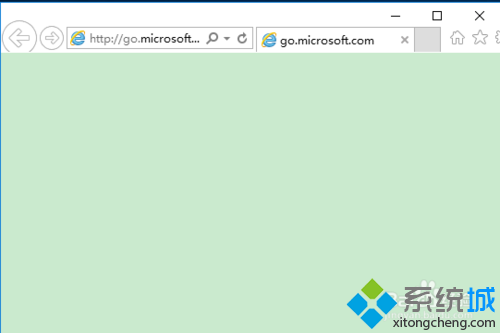
2、单击“Windows”按钮,从“Windows附件”中打开“Internet Explorer”浏览器。
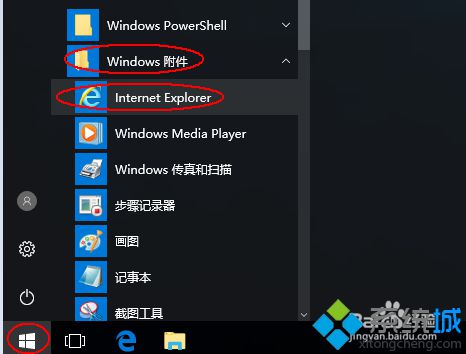
3、打开IE11浏览器后,单击右上角的“工具”按钮或者按Alt+X键,选择“Internet选项”。
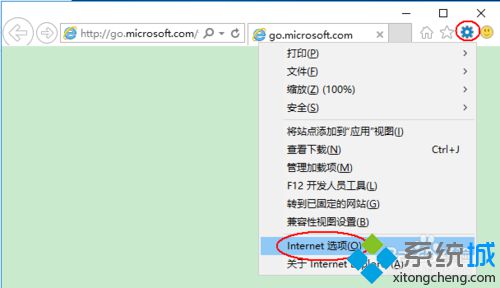
4、在打开的“Internet选项”对话框中,可以看到在“主页”下没有了“空白页”按钮了。
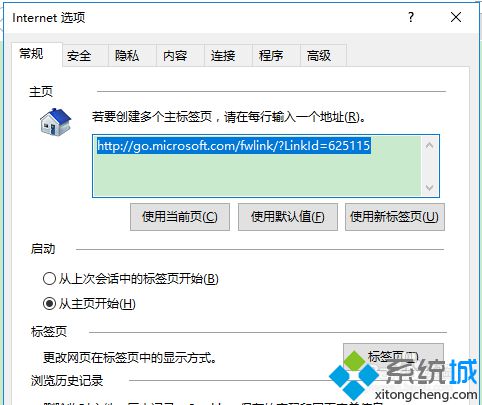
5、在“主页”文本框中输入“about:blank”,再单击确定按钮。
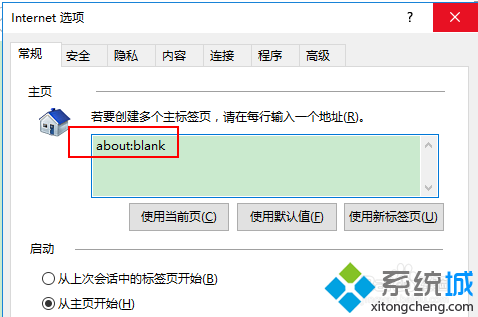
6、重新打开IE11浏览器可以看现主页已经是空白页了。
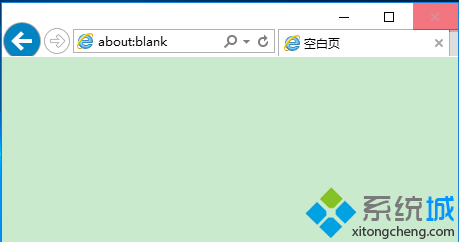
7、同样的,Win10的下的IE浏览器也特别容易被劫持改成其它网站,这时我们可以通过参加Win7的方法最大程序上杜绝被劫持。
将以下内容复制到记事本:
@echo off
cd\
color 0a
cls
echo.
echo 设IE起始页为空白页
reg add "HKLM\SOFTWARE\Policies\Microsoft\Internet Explorer\Main" /v "Start Page" /t reg_sz /d about:blank /f >nul
reg add "HKCU\Software\Policies\Microsoft\Internet Explorer\Main" /v "Start Page" /t reg_sz /d about:blank /f >nul
reg add "HKCU\Software\Microsoft\Internet Explorer\Main" /v "Start Page" /t reg_sz /d about:blank /f >nul
reg add "HKCU\Software\Microsoft\Internet Explorer\Main" /v Check_Associations /t REG_SZ /d no /f >nul
reg add "HKLM\SOFTWARE\Microsoft\Internet Explorer\Main" /v "Start Page" /t reg_sz /d about:blank /f >nul
echo.
echo 设IE默认页为空白页
reg add "HKCU\Software\Microsoft\Internet Explorer\Main" /v "Default_Page_URL" /t reg_sz /d about:blank /f >nul
reg add "HKLM\Software\Microsoft\Internet Explorer\Main" /v Default_Page_URL /t REG_SZ /d about:blank /f >nul
echo.
pause
8、内容复制后粘贴到记事本中,并保存为.bat的批处理程序。注意“保存类型”选择为“任何类型”,然后后缀添加“.bat”。
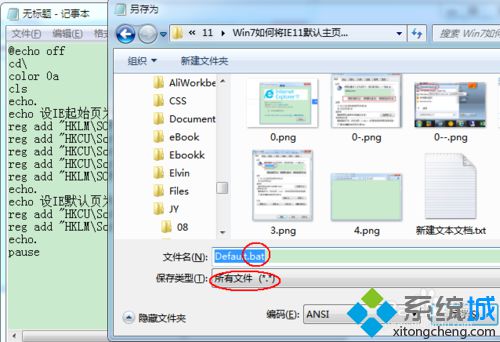
9、以后重装系统后,直接双击该批处理程序就能一键设置主页、默认页、起始页都是空白页。
Windows10系统下将IE11默认主页设置成空白页的方法就为大家介绍到这里了。如果你也有同样需求的话,不妨耐心参考下本教程。
相关教程:浏览器工具栏上主页按钮的作用是表格无线框怎么是空白IE设置空白页网页打开是空白页删不掉的空白页怎么办我告诉你msdn版权声明:以上内容作者已申请原创保护,未经允许不得转载,侵权必究!授权事宜、对本内容有异议或投诉,敬请联系网站管理员,我们将尽快回复您,谢谢合作!










